इंस्टॉलेशन फ़ाइलों को नवीनीकृत करने के लिए मूल प्रोग्राम को पुनर्स्थापित करें
- ProductInfo.dll त्रुटियों को DLL मरम्मत उपकरण चलाकर या सिस्टम फ़ाइलों की मरम्मत करके ठीक किया जा सकता है।
- आप ऐसे मुद्दों को हल करने के लिए उस समय में भी पीछे जा सकते हैं जब आपका पीसी अच्छी तरह से काम कर रहा था।
- हमने इसे ठीक करने के सात तरीके खोजे हैं इसलिए इस पर और अधिक जानने के लिए पढ़ते रहें।
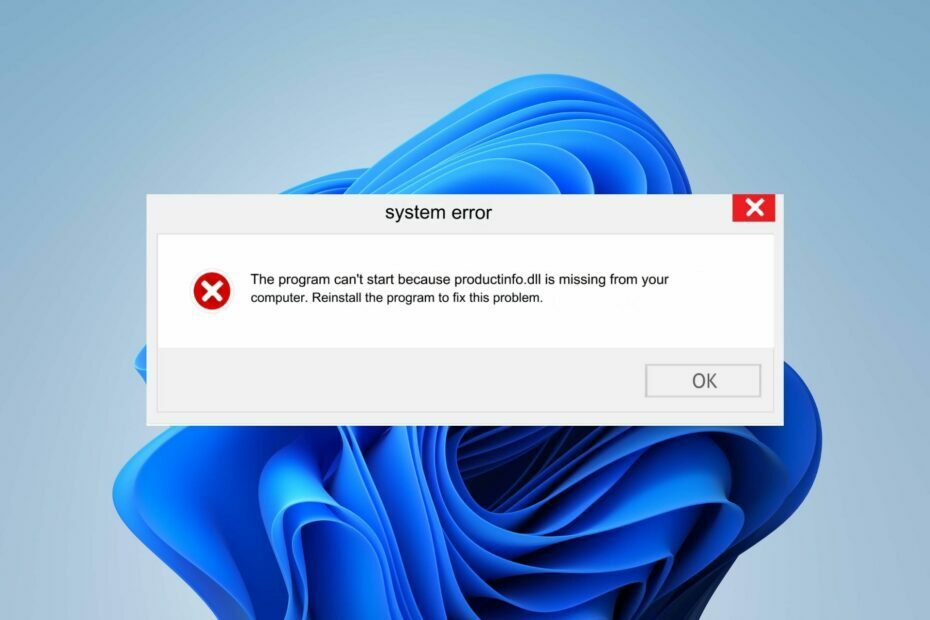
यदि आप कार्य प्रबंधक में अपनी प्रक्रियाओं की सूची में ProductInfo.dll जैसी कोई संदिग्ध प्रक्रिया देखते हैं, तो आपके सिस्टम की सुरक्षा से समझौता हो सकता है। यह भी संभव है कि DLL फ़ाइल वैध है लेकिन यह अभी-अभी दूषित हुई है।
सौभाग्य से, DLL त्रुटियों को ठीक करना अपेक्षाकृत आसान है और इसमें आपका बहुत अधिक समय नहीं लगेगा।
ProductInfo.dll क्या है?
ProductInfo.dll A-Volute_3D_Sound_Experts सॉफ़्टवेयर से संबद्ध एक फ़ाइल है। इसका उपयोग प्रोग्राम द्वारा एप्लिकेशन में प्रयुक्त विभिन्न कार्यों से संबंधित डेटा को संग्रहीत करने के लिए किया जाता है। कार्यक्रम का मुख्य उद्देश्य ध्वनि प्रौद्योगिकी और ऑडियो प्रोसेसिंग एल्गोरिदम के माध्यम से गहन ध्वनि अनुभव प्रदान करना है।
हम कैसे परीक्षण, समीक्षा और मूल्यांकन करते हैं?
हम पिछले 6 महीनों से एक नई समीक्षा प्रणाली बनाने पर काम कर रहे हैं कि हम सामग्री कैसे तैयार करते हैं। इसका उपयोग करते हुए, हमने अपने द्वारा बनाए गए गाइडों पर वास्तविक व्यावहारिक विशेषज्ञता प्रदान करने के लिए अपने अधिकांश लेखों को फिर से तैयार किया है।
अधिक जानकारी के लिए आप पढ़ सकते हैं हम WindowsReport पर कैसे परीक्षण, समीक्षा और मूल्यांकन करते हैं.
आपको संभवतः यह निम्नलिखित निर्देशिका में मिलेगा: C:\ProgramData\A-Volute\A-Volute.28054DF1F58B4\Modules\ScheduledModules
मैं ProductInfo.dll खराब छवि त्रुटि कैसे ठीक करूं?
1. किसी तृतीय-पक्ष DLL फिक्सर का उपयोग करें
ProductInfo.dll, एक गैर-सिस्टम फ़ाइल है और अधिकतर आपके पीसी और फ़ाइल के बीच संगतता समस्याओं के कारण होती है। इसका मतलब है एक को ढूंढना DLL फ़ाइल गुम है, समाधान पाने से पहले आपको कई समाधानों का प्रयास करना पड़ सकता है।
चूँकि इसमें काफी समय लगता है, हम अनुशंसा करते हैं DLL-मरम्मत उपकरण का उपयोग करना. ऐसे उपकरण ऐसी समस्याओं को ठीक करने और यह सुनिश्चित करने के लिए बहुत अच्छे हैं कि फ़ाइलें सिंक में हैं।
2. DISM और SFC स्कैन चलाएँ
- मारो शुरुआत की सूची चिह्न, प्रकार अध्यक्ष एवं प्रबंध निदेशक खोज बार में, और क्लिक करें व्यवस्थापक के रूप में चलाएं.

- निम्नलिखित कमांड टाइप करें और दबाएँ प्रवेश करना प्रत्येक के बाद:
DISM.exe /Online /Cleanup-Image /Restorehealthsfc /scannow
3. DLL फ़ाइल को पुनः पंजीकृत करें
- मारो खिड़कियाँ कुंजी प्रकार सही कमाण्ड उस पर राइट-क्लिक करें, और चुनें व्यवस्थापक के रूप में चलाएं।

- निम्न कमांड टाइप करें और दबाएँ प्रवेश करना:
regsvr32 ProductInfo.dll - यह कमांड गुम DLL फ़ाइल को पंजीकृत करता है। हालाँकि, यदि एक से अधिक DLL फ़ाइल पंजीकृत नहीं है, तो आप निम्न आदेश का उपयोग कर सकते हैं:
for %1 in (*.dll) do regsvr32 /s %1
4. फ़ाइल को मैन्युअल रूप से डाउनलोड करें
आप इस त्रुटि को ठीक कर सकते हैं ProductInfo DLL फ़ाइल का सही संस्करण डाउनलोड करना. यहां, आपको अपना विंडोज संस्करण जांचना होगा और अपने आधार पर 32-बिट या 64-बिट के लिए उपयुक्त डीएलएल फ़ाइल डाउनलोड करनी होगी।
चूँकि आप साइट की प्रामाणिकता को सत्यापित नहीं कर सकते, इसलिए सुनिश्चित करें कि आपके पास एक है व्यापक एंटीवायरस सॉफ़्टवेयर और यह अद्यतन है. एक बार डाउनलोड हो जाने पर, फ़ाइल का पता लगाएं और उसे ProductInfo फ़ाइल निर्देशिका में ले जाएं। इसके अलावा, पिछले दूषित को हटाना सुनिश्चित करें।
DLL-files.com साइट कोई आधिकारिक स्रोत नहीं है, और WindowsReport किसी भी तरह से इससे संबद्ध नहीं है। यदि आप फ़ाइल डाउनलोड करते हैं, तो एंटीवायरस जांच चलाना सुनिश्चित करें।
5. वायरस के लिए स्कैन करें
- दबाओ खिड़कियाँ कुंजी, खोज विंडोज़ सुरक्षा, और क्लिक करें खुला.
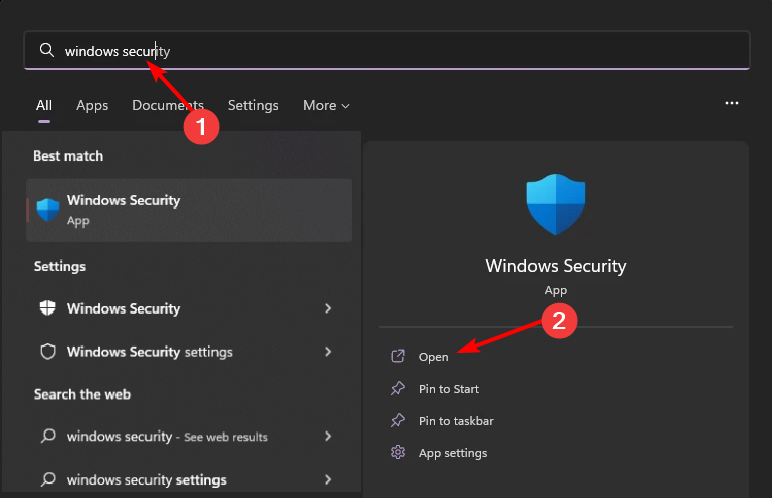
- चुनना वायरस और खतरे से सुरक्षा.

- अगला, दबाएँ त्वरित स्कैन अंतर्गत वर्तमान खतरे.

- यदि आपको कोई ख़तरा नहीं मिलता है, तो क्लिक करके पूर्ण स्कैन करने के लिए आगे बढ़ें स्कैन विकल्प बस नीचे त्वरित स्कैन.
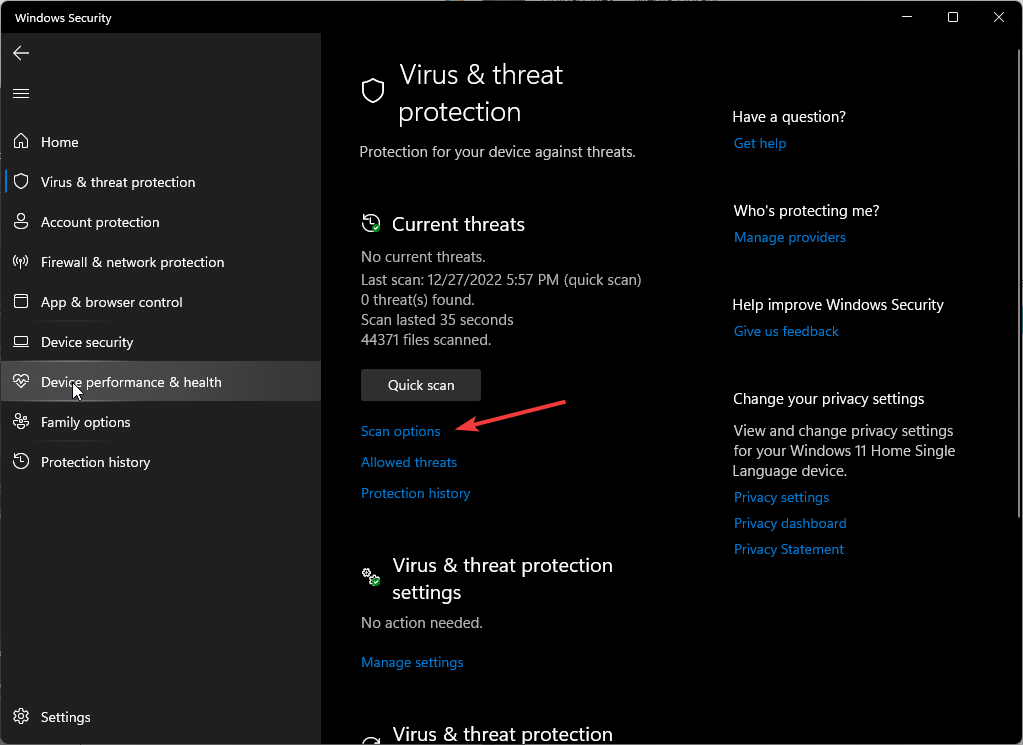
- पर क्लिक करें पूर्ण स्कैन, तब अब स्कैन करें अपने पीसी का गहन स्कैन करने के लिए।
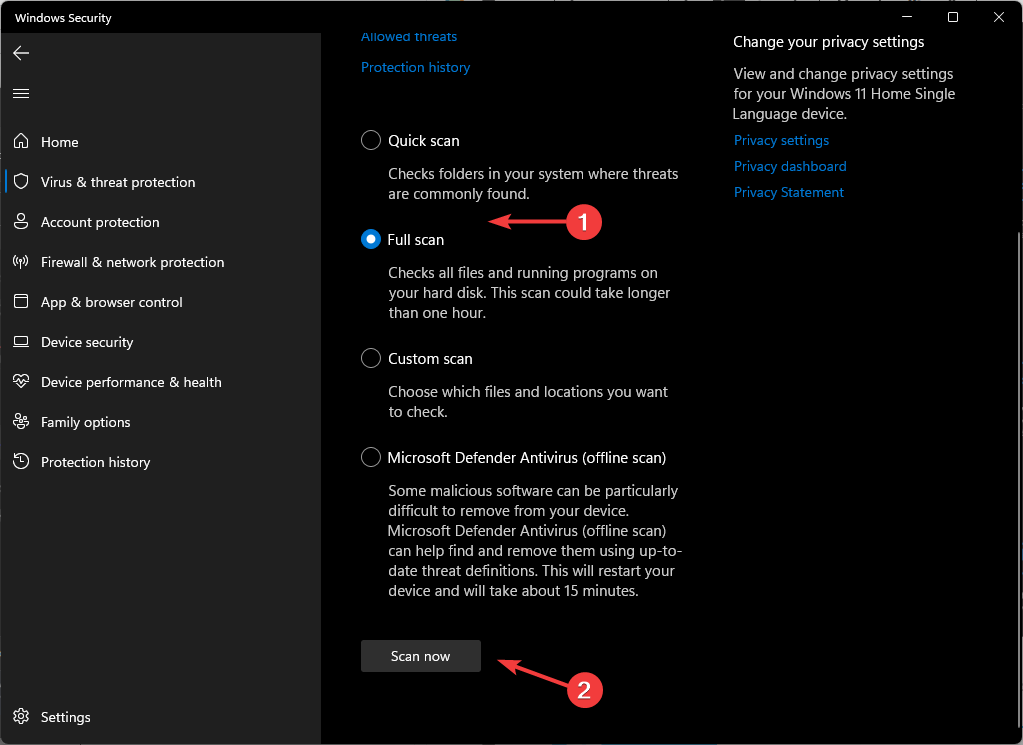
- प्रक्रिया समाप्त होने तक प्रतीक्षा करें और अपने सिस्टम को पुनरारंभ करें।
- विंडोज 11 पर इवेंट 4502 WinREAgent: कैसे ठीक करें
- समाधान: विंडोज़ 11 टचस्क्रीन टैबलेट मोड में काम करना बंद कर देता है
6. संबंधित प्रोग्राम को अनइंस्टॉल करें
ProductInfo.dll एक प्रोग्राम का हिस्सा होना चाहिए ताकि आप इसकी अनइंस्टॉलर फ़ाइल का पता लगा सकें और उसे हटा सकें। आप इसकी निर्देशिका का पता लगा सकते हैं और अनइंस्टालर चला सकते हैं। वैकल्पिक रूप से, आप इसके मूल प्रोग्राम को हटाने के लिए कंट्रोल पैनल या सेटिंग्स ऐप का उपयोग कर सकते हैं।
अनइंस्टॉल करते समय यह भी सुनिश्चित करें अवशेष फ़ाइलें हटाएँ हो सकता है कि इसने फ़ाइल को दूषित कर दिया हो ताकि जब आप एप्लिकेशन को पुनः इंस्टॉल करें और फ़ाइल को बदलें, तो इसे पुन: पंजीकृत करने के लिए उनका पुन: उपयोग न किया जाए।
7. सिस्टम पुनर्स्थापना करें
- दबाओ खिड़कियाँ कुंजी प्रकार कंट्रोल पैनल, और क्लिक करें खुला.

- चुनना बड़े आइकन जैसा द्वारा देखें और क्लिक करें वसूली.
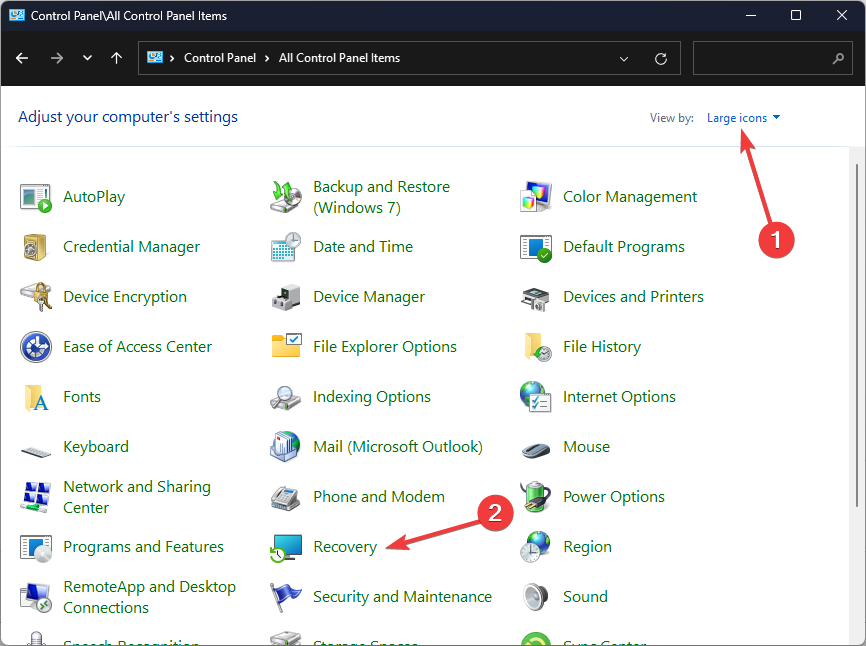
- क्लिक खुला सिस्टम पुनर्स्थापित करें.
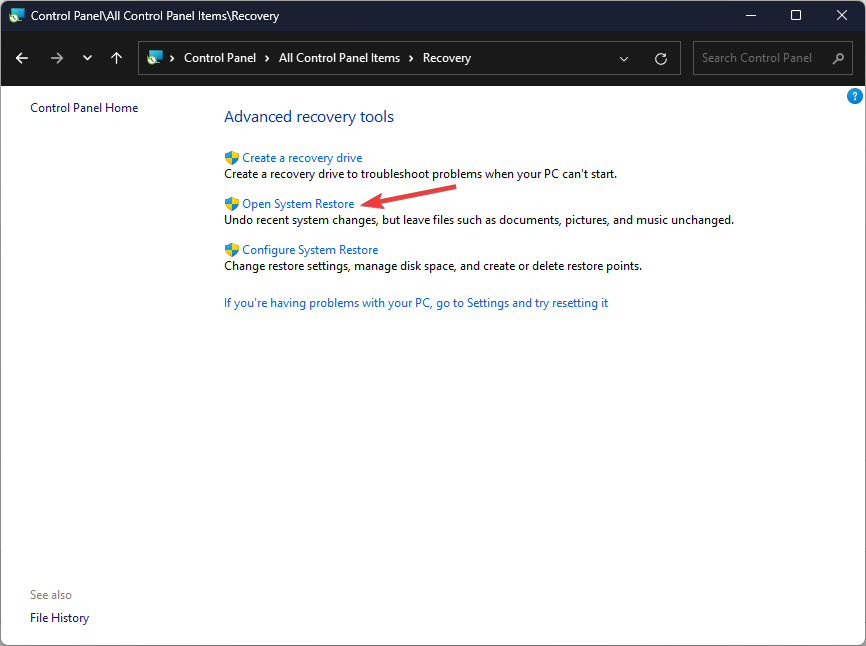
- चुनना कोई भिन्न पुनर्स्थापना बिंदु चुनें और क्लिक करें अगला.
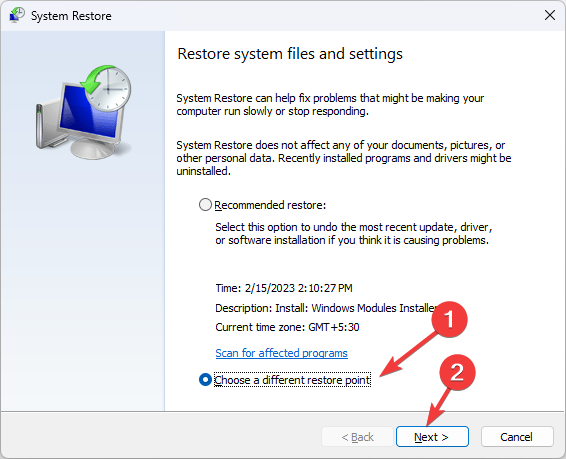
- अब रिस्टोर पॉइंट चुनें और क्लिक करें अगला.
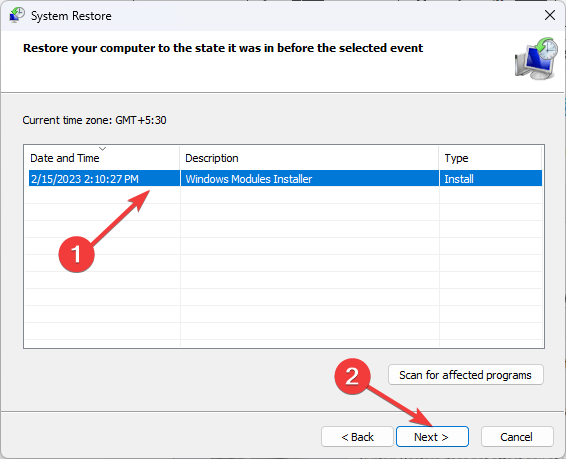
- क्लिक खत्म करना पिछली सेटिंग्स को पुनर्स्थापित करने के लिए, और विंडोज़ पुनरारंभ हो जाएगी।
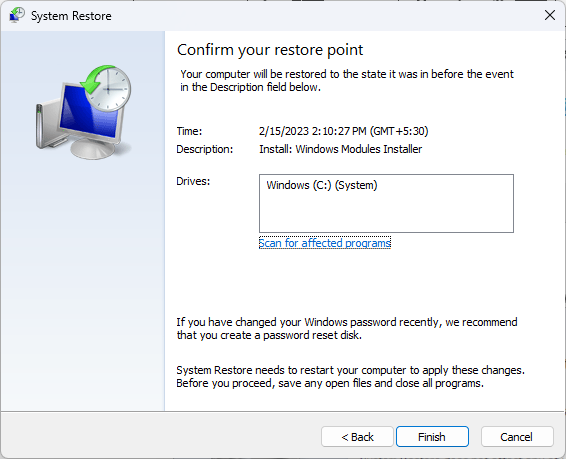
ProductInfo.dll त्रुटियों का निवारण करते समय अन्य युक्तियाँ और विचार क्या हैं?
- ड्राइवर अपडेट करें - ProductInfo.dll त्रुटियाँ आपके कंप्यूटर में समस्याएँ पैदा कर सकती हैं, जैसे धीमा प्रदर्शन, इंस्टॉलेशन या स्टार्टअप के दौरान त्रुटियाँ, और बहुत कुछ। संबंधित ड्राइवरों को अद्यतन करना आपके पीसी के प्रदर्शन को बढ़ावा दे सकता है।
- विंडोज़ अपडेट की जाँच करें - पुरानी सिस्टम फ़ाइलें DLL त्रुटियों का कारण बन सकती हैं, इसलिए सुनिश्चित करें कि आपके पास Microsoft से नवीनतम अपडेट हैं।
- भ्रष्ट रजिस्ट्री प्रविष्टियों को सुधारें - कभी-कभी आपके पीसी के डेटाबेस में चीजें गलत हो जाती हैं जो भ्रष्ट रजिस्ट्री प्रविष्टियों में समाप्त हो सकती हैं। यदि समय पर मरम्मत नहीं की गई, तो ProductInfo.dll त्रुटियाँ हो सकती हैं। आप इससे बच सकते हैं एक प्रतिष्ठित रजिस्ट्री क्लीनर प्रोग्राम का उपयोग करना.
- फ़ायरवॉल/एंटीवायरस को अस्थायी रूप से अक्षम करें - यदि DLL फ़ाइल के साथ संबद्ध प्रोग्राम ठीक से स्थापित नहीं किया गया था, तो इसमें आपके एंटीवायरस के साथ संगतता समस्याएँ हो सकती हैं। आप या तो यह कर सकते हैं विंडोज डिफेंडर को अस्थायी रूप से अक्षम करें या इसे फ़ायरवॉल के माध्यम से अनुमति दें।
- सीपीयू प्रक्रियाओं को सीमित करें - कुछ DLL फ़ाइलें समस्याएँ पैदा करने के लिए जानी जाती हैं क्योंकि चलते समय वे बड़ी मात्रा में CPU संसाधनों का उपयोग करती हैं। आप प्रक्रिया समाप्त कर सकते हैं या इसके CPU उपयोग को सीमित करें.
ProductInfo.dll त्रुटियों से बचने का सबसे आसान तरीका सरल है। आपको एंटीवायरस प्रोग्राम चलाने से पहले कभी भी अपने कंप्यूटर पर प्रोग्राम डाउनलोड और इंस्टॉल नहीं करना चाहिए।
हमें उम्मीद है कि इस लेख ने आपको आपके ProductInfo.dll त्रुटि संदेशों को प्रभावी ढंग से समस्या निवारण और संभावित रूप से ठीक करने के लिए आवश्यक सभी जानकारी प्रदान की है। और क्या आपको सिस्टम DLL त्रुटियों का सामना करना चाहिए जैसे sysmain.dll या संस्करण.dll, बेझिझक जांचें कि उन्हें हल करने के लिए क्या तरीका अपनाना चाहिए।
क्या आप इस DLL त्रुटि को ठीक करने में कामयाब रहे? हम जानना चाहेंगे कि आपके लिए कौन सा समाधान सबसे आसान था। चलो हम नीचे टिप्पणी अनुभाग में पता करते हैं।


